
Глава 4-15 / Глава 4-15
.pdf
Самостоятельно добавьте из библиотеки Стандартные изделия Шайбу класса А ГОСТ 11371-78 (исп 1) для диаметра крепежной детали 12 мм (рис. 4.105) с использованием автоматического наложения сопряжений и созданием объекта спецификации.
Добавьте в сборку деталь ЦУС.006.000.005 – Рукоятка.m3d и
задайте сопряжения:  Соосность между отверстием в рукоятке и цилиндрической поверхностью болта,
Соосность между отверстием в рукоятке и цилиндрической поверхностью болта,  Совпадение объектов между плоской гранью рукоятки и шайбы (рис. 4.106).
Совпадение объектов между плоской гранью рукоятки и шайбы (рис. 4.106).
Рис. 4.105 |
Рис. 4.106 |
|
|
С помощью команды  Переместить компонент задайте крайнее положение рукоятки до столкновения с корпусом для чего включите соответствующий режим.
Переместить компонент задайте крайнее положение рукоятки до столкновения с корпусом для чего включите соответствующий режим.
4.3.8. Вычитание компонентов
Далее необходимо в шпонке создать отверстие для винта. Т.к. винт уже добавлен в сборку, то можно воспользоваться способом вычитания компонентов. Для того выполните следующие действия:
∙в Дереве модели в разделе Компоненты выделите деталь
Шпонка и выберите команду  Редактировать на месте на панели Текущее состояние (или из контекстного меню);
Редактировать на месте на панели Текущее состояние (или из контекстного меню);
∙вызовите команду Операции –  Вычесть компоненты;
Вычесть компоненты;
∙ выберите вычитаемый компонент Болт, нажмите кнопку
 Создать объект;
Создать объект;
∙вновь нажмите кнопку  Редактировать на месте,
Редактировать на месте,
подтвердите изменения в документе и сохраните сборку.
202

Откройте файл детали ЦУС.006.000.010 – Шпонка.m3d и убедитесь, что в детали присутствует отверстие, а в Дереве модели добавлен элемент
Вычесть компоненты (рис. 4.107). Закройте файл.
Рис. 4.107
На рис. 4.108 показан полностью собранный узел в ориентации
Изометрия XYZ (слева) и вид Сверху (справа).
Рис. 4.108
4.3.9.Создание объектов спецификации
Вменю Спецификация выберите команду Создать спецификацию по модели сборки. Автоматически будут созданы объекты спецификации, соответствующие компонентам, входящим в сборку и создан файл спецификации.
Вызовите команду Спецификация – Редактировать объекты – Внутренние (откроется окно объектов спецификации в подчиненном режиме), отобразите окна (модели сборки и объектов спецификации) мозаикой вертикально и убедитесь в ассоциативной связи объектов
спецификации |
и деталей в модели сборки, для чего в окне объектов |
|
спецификации |
вызовите команду |
Показать состав объекта и |
|
|
203 |

последовательно выделяйте объекты спецификации (в окне модели сборки они должны отображаться зеленым цветом). Закройте окно объектов спецификации.
Из своей личной папки откройте автоматически созданный файл спецификации ЦУС.006.000.000 – Центрирующее устройство станка.spw. Установите количество резервных строк 0 для разделов Сборочные единицы и Детали. Выполните расстановку номеров позиций с помощью команды  Расставить позиции. Окончательное оформление спецификации будет выполнено после завершения сборочного чертежа. Сохраните файл спецификации и закройте его.
Расставить позиции. Окончательное оформление спецификации будет выполнено после завершения сборочного чертежа. Сохраните файл спецификации и закройте его.
4.3.10. Создание разнесенной сборки
Иногда сборку требуется увидеть в "разобранном" виде так, чтобы были видны все ее компоненты (рис. 4.109) (например, для создания каталога деталей).
Рис. 4.109
Перед разнесением компонентов требуется установить параметры разнесения: выбрать компоненты, а также направление и величину их перемещения. Выполните следующие действия:
∙отобразите модель сборки в режиме Изометрия XYZ;
∙вызовите команду Сервис – Разнести компоненты – Параметры…;
204

∙на Панели свойств в раскрывающемся списке Шаг разнесения
(рис. 4.110) нажмите на кнопку  Добавить (будет создан шаг разнесения под номером 0);
Добавить (будет создан шаг разнесения под номером 0);
∙раскройте Список компонентов и выберите в Дереве модели
компонент Стопор;
∙активируйте параметр  Объект направления разнесения и в Дереве модели выберите Ось Y;
Объект направления разнесения и в Дереве модели выберите Ось Y;
∙задайте Направление разнесения –  Прямое направление и Расстояние 60;
Прямое направление и Расстояние 60;
∙нажмите кнопку  Применить (выбранные компоненты будут разнесены в соответствии с установленными параметрами);
Применить (выбранные компоненты будут разнесены в соответствии с установленными параметрами);
Рис. 4.110
∙далее, не прерывая выполнения команды, самостоятельно задайте требуемое количество шагов разнесения и настройте их параметры в соответствии с табл. 1;
∙сохраните документ.
205
|
|
|
|
Таблица 1 |
Шаг |
Компоненты |
Объект |
Направление |
Расстояние |
|
разнесения |
|
разнесения |
|
1 |
Втулка |
|
|
30 |
|
|
ось Y |
прямое |
|
|
Ограничитель |
|
||
2 |
|
|
30 |
|
хода |
|
|
||
|
|
|
|
|
|
|
|
|
|
3 |
3 винта М3×12 |
|
|
90 |
(слева) |
|
|
||
|
|
обратное |
|
|
4 |
Крышка левая |
|
45 |
|
|
|
|||
|
|
|
|
|
5 |
3 винта М3×12 |
|
|
240 |
(справа) |
ось X |
|
||
|
|
|
||
6 |
Крышка правая |
|
|
200 |
|
|
|
|
|
7 |
Пружина |
|
|
160 |
|
|
|
|
|
8 |
Ползун |
|
|
130 |
|
|
|
|
|
9 |
Ось |
ось Y |
прямое |
40 |
|
|
|
|
|
10 |
Рычаг |
ось Z |
|
30 |
|
|
|
|
|
11 |
Рычаг |
ось X |
|
100 |
|
|
|
|
|
12 |
Рукоятка |
|
|
40 |
|
|
|
|
|
13 |
Шайба 12 и 2 |
|
|
20 |
винта М8×14 |
|
|
||
|
ось Y |
|
|
|
15 |
Болт |
|
100 |
|
|
|
|||
|
|
|
обратное |
|
16 |
Шпонка |
|
40 |
|
|
|
|||
|
|
|
|
|
После этого компоненты сборки в окне оказываются разнесенными в соответствии с заданными параметрами (рис. 4.109). Чтобы включить режим обычного отображения сборки, воспользуйтесь командой
 Разнести на панели Вид или Сервис – Разнести компоненты – Разнести. Эта команда служит переключателем режима разнесения и обычного отображения сборки.
Разнести на панели Вид или Сервис – Разнести компоненты – Разнести. Эта команда служит переключателем режима разнесения и обычного отображения сборки.
206

4.4.Разработка сборочного чертежа и спецификации
Вданной практической работе необходимо выполнить сборочной чертеж Центрирующее устройство станка (рис. 4.127) и разработать для него спецификацию (рис. 4.128).
4.4.1. Создание видов и разрезов
Откройте файл модели сборки ЦУС.006.000.000 – Центрирующее устройство станка.a3d.
Создайте новый документ Чертеж. Задайте формат чертежа: А2
горизонтальный.
Для вставки основных видов:
∙на Компактной панели активируйте панель  Виды и выберите команду
Виды и выберите команду  Стандартные виды;
Стандартные виды;
∙выберите в окне модель сборки и нажмите ОК;
∙из Панели свойств вызовите диалоговое окно  Схема видов и
Схема видов и
задайте Зазор по горизонтали – 80, Зазор по вертикали – 60
(рис. 4.111);
Рис. 4.111
∙на вкладке Линии включите  Показывать – режим отрисовки линий переходов;
Показывать – режим отрисовки линий переходов;
∙укажите точку вставки видов (рис. 4.112) – будут созданы три стандартных вида и заполнены графы основной надписи.
207

Рис. 4.112
208
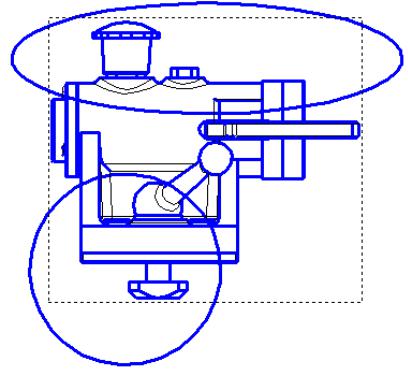
Заполните основную надпись. Вставьте код и наименование из контекстного меню. Сохраните чертеж с именем, предложенным по умолчанию.
Перейдите в окно сборки, переместите рукоятку против часовой стрелки примерно на 30° и сохраните документ. Вернитесь в сборочный чертеж, подтвердите изменения в чертеже (положение рукоятки на всех видах изменится).
Далее необходимо создать два местных разреза на главном виде. Для этого:
∙постройте два замкнутых объекта: эллипс и окружность как показано на рис. 4.113 (можно задавать границы разрезов с помощью кривой Безье;
Рис. 4.113
∙активируйте панель  Виды выберите команду
Виды выберите команду  Местный разрез;
Местный разрез;
∙на запросы команды выделите эллипс и укажите положение
секущей плоскости местного разреза на виде сверху (рис. 4.114) с использованием привязки – на главном виде будет создан местный разрез (рис. 4.115).
208
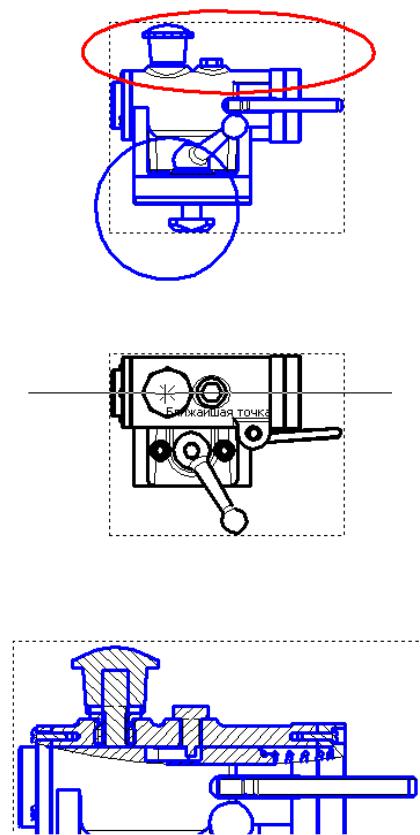
Рис. 4.114
Рис. 4.115
209
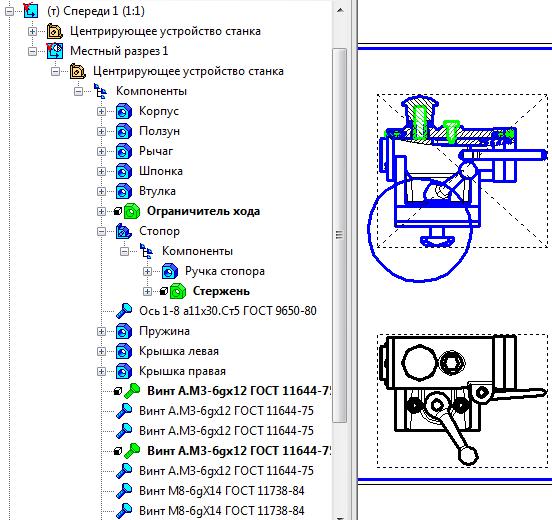
Для исключения из разреза деталей, которые не должны разрезаться, выполните следующее:
∙в меню Вид включите отображение Дерева чертежа;
∙раскройте «ветви» Спереди1 - Местный разрез 1 – Центрирующее устройство станка – Компоненты (рис. 4.116)
и в контекстных меню соответствующих деталей и сборочной единицы включите режим Не разрезать;
Рис. 4.116
∙выполните команду  Перестроить из панели Вид – на разрезе будет удалена штриховка с выбранных деталей (рис. 4.118);
Перестроить из панели Вид – на разрезе будет удалена штриховка с выбранных деталей (рис. 4.118);
∙измените стиль штриховки на деталях Ползун, Втулка и Пружина (с помощью команды Свойства из контекстного меню).
210
